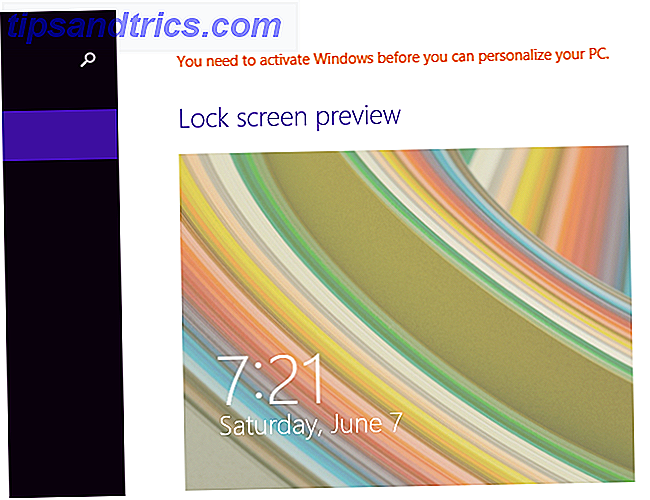Suger den trådløse tilkoblingen din? Du kan lider av Wi-Fi-overbelastning. Congestion problemer er vanlige i leilighetskomplekser eller høy befolkningstetthet nabolag. Heldigvis er problemet ikke vanskelig å fikse.
Hva forårsaker Wi-Fi Congestion?
Bild et radiostasjonstårn. I en hvilken som helst region kan det eksistere dusinvis av stasjoner. Hvert radiotårn skyter en usynlig bølge av stråling, kjent som en frekvens, fra tårnet til radioen din. Justering av radioens tallerken endrer kanalen . Men hva om to stasjoner som sendes på samme kanal?
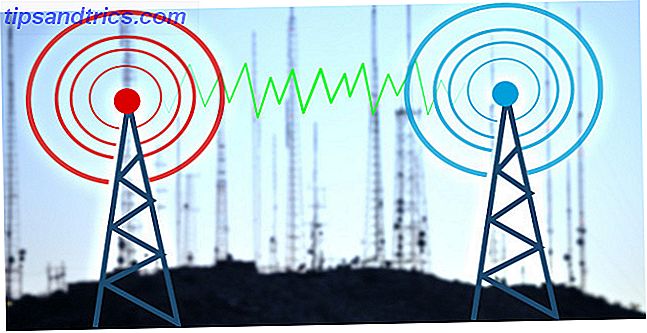
Heldigvis gjør de det ikke. Regjeringen regulerer radioer på samme måte som de regulerer trådløse internettfrekvenser. Hvis hver radiostasjonssender brukte samme frekvens, ville du høre en kakofoni av forvrengte lyder - det er som å forsøke å isolere en enkelt stemme på et veldig overfylt parti.
På samme måte som radio, er Wi-Fi en form for usynlig stråling. Som alle former for stråling, ser Wi-Fi fysisk form, eller frekvens, ut som en bølge. Det er heller ikke begrenset til en enkelt form - det finnes flere typer Wi-Fi-frekvenser som brukes av datamaskiner, nemlig 2, 4 GHz og 5 GHz. Mens regjeringsregulatorer utøver stram kontroll over hvordan enheter kobler seg til hver frekvens, er det iboende begrensninger i 2, 4 GHz-teknologien.
2, 4 GHz tilbyr en underwhelming 3 ikke-overlappende kanaler. 5 GHz tilbyr 23 ikke-overlappende kanaler - og kortere rekkevidde betyr færre overlappende radiosignaler. 
Problemet med 2, 4 GHz : De fleste forbrukerteknologier, inkludert Bluetooth og flere Wi-Fi-teknologier, bruker samme frekvens, og bare 2, 4 GHz har tre ikke-overlappende kanaler. I tillegg har 2, 4 GHz et langt utvalg, noe som fører til at mange forskjellige Wi-Fi-signaler tramper over hverandre.
Løsningen er enkel: Identifiser hvilke kanaler som ikke er overbelastet og bytt enheten over til den. Hvis det ikke virker, kan du tenke på å bytte ruteren til en 5 GHz-modell (hvorfor dual-band routere fungerer Hvordan Dual-Band Routers kan løse trådløse woes Hvordan Dual-Band Routers kan løse trådløse woes Bruk en ruter som støtter dobbelbåndsstandard kan øke Wi-Fi-hastighetene betydelig under mange omstendigheter. Les mer.) Husk at mange gimmicky-rutere tilbyr tri-band. Er Tri-Band Wireless-AC Routers faktisk raskere? Er Tri-Band Wireless-AC Routers faktisk raskere? Når det gjelder spørsmål knyttet til nettverksspørsmål, er det vi egentlig ser etter, to ting: raskere hastigheter og bedre pålitelighet. Les mer og andre funksjoner. Det beste alternativet er alltid en dual-band-enhet.
Verktøy for å løse Wi-Fi Congestion
Først må du identifisere hvilken Wi-Fi-kanal som tilbyr pålitelighet og hastighet. For det andre (og sist, ) må du endre rutens kanal. Det betyr at du bruker et Wi-Fi-analyseringsverktøy og endrer en innstilling på ruteren.
På Windows kan et enormt antall verktøy identifisere overfylte kanaler. En av de beste alternativene kommer fra Windows Store: WiFi Analyzer.
Hvis du ikke har tilgang til Windows Store, anbefaler vi NirSoft's WifiInfoView.
Bruke WiFi Analyzer
Bruke WiFi Anlyzer er død enkel. Bare installer og kjør appen. Etter installasjonen kan du starte den ved å gå til Windows Søk ( Windows-tast + Q ), skrive WiFi Analyzer og velg Lagre resultat; Det kan hende du må installere appen før du kan fortsette å starte den.

Verktøyet skal oppdage Wi-Fi signalstyrken, som varierer fra -0 til -100 decibel milliwatt (dBm), jo lavere jo bedre. Ved -0 dBm er du rett ved siden av senderen. Ved -100 dBm vil forbindelsen din ikke fungere. Et nummer lavere (teknisk negativt er lavere) enn -70 betyr en solid forbindelse. -80 dBm eller høyere betyr en dårlig forbindelse.

Deretter klikker du på Analyser i toppmenylinjen. WiFi Analyzer viser en visualisering av de forskjellige overlappende Wi-Fi-nettverkene i nærheten. Hvis to nettverk sender på samme kanal, vil du legge merke til at de overlapper. Hver kanal er et tall mellom 1 og 161.
Det anbefaler også den mest pålitelige (men ikke alltid den raskeste) kanalen på nettverket ditt. Legg merke til det nummeret.

Slik ser det ut når to nettverk overlapper:

WiFi Analyzer-appen anbefaler ikke den raskeste kanalen. Det anbefaler kun kanalen med den mest pålitelige tilkoblingen. Generelt sett er jo høyere kanalnummeret, det raskeste det er.
Hvis du ikke eier Windows 8 eller nyere, kan du prøve NirSofts WifiInfoView, som tilbyr lignende funksjoner som WiFi Analyzer.
Endre rutekanal
Nå som du vet hvilken Wi-Fi-kanal som fungerer best, må du endre ruterenes innstillinger. Å få tilgang til ruterenes innstillinger krever en nettleser, som Chrome eller Microsoft Edge. Å få tilgang til innstillingene, unfortuantely, varierer mellom ulike modeller av ruteren, men noen generelle regler gjelder.
- NetGear-rutere : I nettleseren din, naviger til http://routerlogin.net.
- TP-Link-rutere : I nettleseren din, naviger til http://tplinklogin.net
- Linksys-rutere : I nettleseren din, naviger til 192.168.1.1.
Merk : De fleste rutere bruker "admin" som innlogging og "passord" som passord. Påloggingsinformasjonen kan også skrives ut på baksiden av ruteren eller i bruksanvisningen som fulgte med den. Hvis du ikke har tilgang til ruteren din, kan du prøve å søke på internett for den enkelte ruterenes tilgangsmetode.
For min egen NetGear-router viste det seg ikke å bytte Wi-Fi-kanal. Jeg navigerte til http://routerlogin.net og skrev inn logoen og passordet mitt. Skjermen viser flere alternativer i venstre rute. Kanal er en trådløs eiendom, så det er sikkert plassert der. Kanalveksleren er plassert under navnet på nettverket.

Jeg endret nettverkskanalen til alternativet som ga god tilkobling og et høyere kanalnummer (som betyr en høyere frekvens). Etter å ha endret kanalen, led jeg av noen problemer med tilkobling, som ble løst ved strømcykling av ruteren.
Beviset er i pudding
Til slutt, den beste måten å fortelle om du har forbedret nettverkshastighetene, er gjennom testing. Jeg anbefaler å bruke SpeedTest.net (vår gjennomgang av SpeedTest Gjør en Internett-hastighetstest med SpeedTest Gjør en Internett-hastighetstest med SpeedTest Read More.) Det er en god måte å bestemme hvilke Wi-Fi-kanaler som gir den optimale kombinasjonen av fart og pålitelighet. Hvis det ikke virker, vil du kanskje prøve noen andre metoder for å forbedre ruterenes ytelse. 10 måter å forbedre hastigheten på din nåværende router. 10 måter å forbedre hastigheten på din nåværende router. Her er noen få enkle router tweaks som kan gjøre en verden av forskjell på ditt hjem Wi-Fi-nettverk. Les mer .
Har du flere tips om hvordan du forbedrer nettverksytelsen? Vennligst del med medlesere!
Bildekreditt: Trådløs kanalbredde via Wikipedia